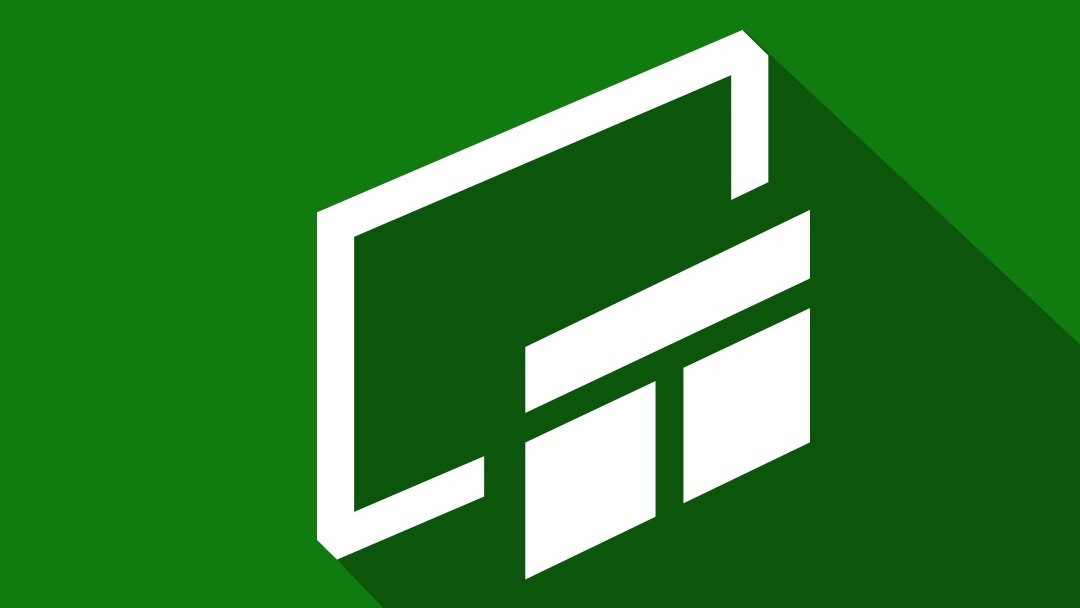Mogło się wydarzyć w Waszym życiu tak, że po przesiadce na Windows 10 lub – chroń Was Panie Boże – 11, coś przypadkiem naklikaliście, trafiając na skomplikowaną kombinację Win+G. W efekcie Waszym oczom ukazała się tajemnicza nakładka Xbox Game Bar. Przerażenie wymieszało się z zaintrygowaniem, więc postanowiliście poszukać informacji, czymże ona jest i w ten oto sposób trafiliście tutaj. Dobrze się składa, bo właśnie zamierzałem Wam wytłumaczyć, z czym się Xbox Game Bar je.
W skrócie jest to swego rodzaju centrum gier, emulujące poniekąd okołogrowe możliwości konsol Xbox. Można by wręcz pokusić się o ochrzczenie Xbox Game Bar nowożytnym Games for Windows Live, tyle tylko, że wykonanym dobrze. Korzystanie z niego jest absolutnie opcjonalne, ale aplikacja oferuje na tyle dużo przydatnych funkcji, że zdecydowanie warto się z nią zapoznać. Zwłaszcza że jest ona zintegrowana z systemami Windows, nie obciążając przy tym jednak komputera i nie wpływając na komfort jego użytkowania.
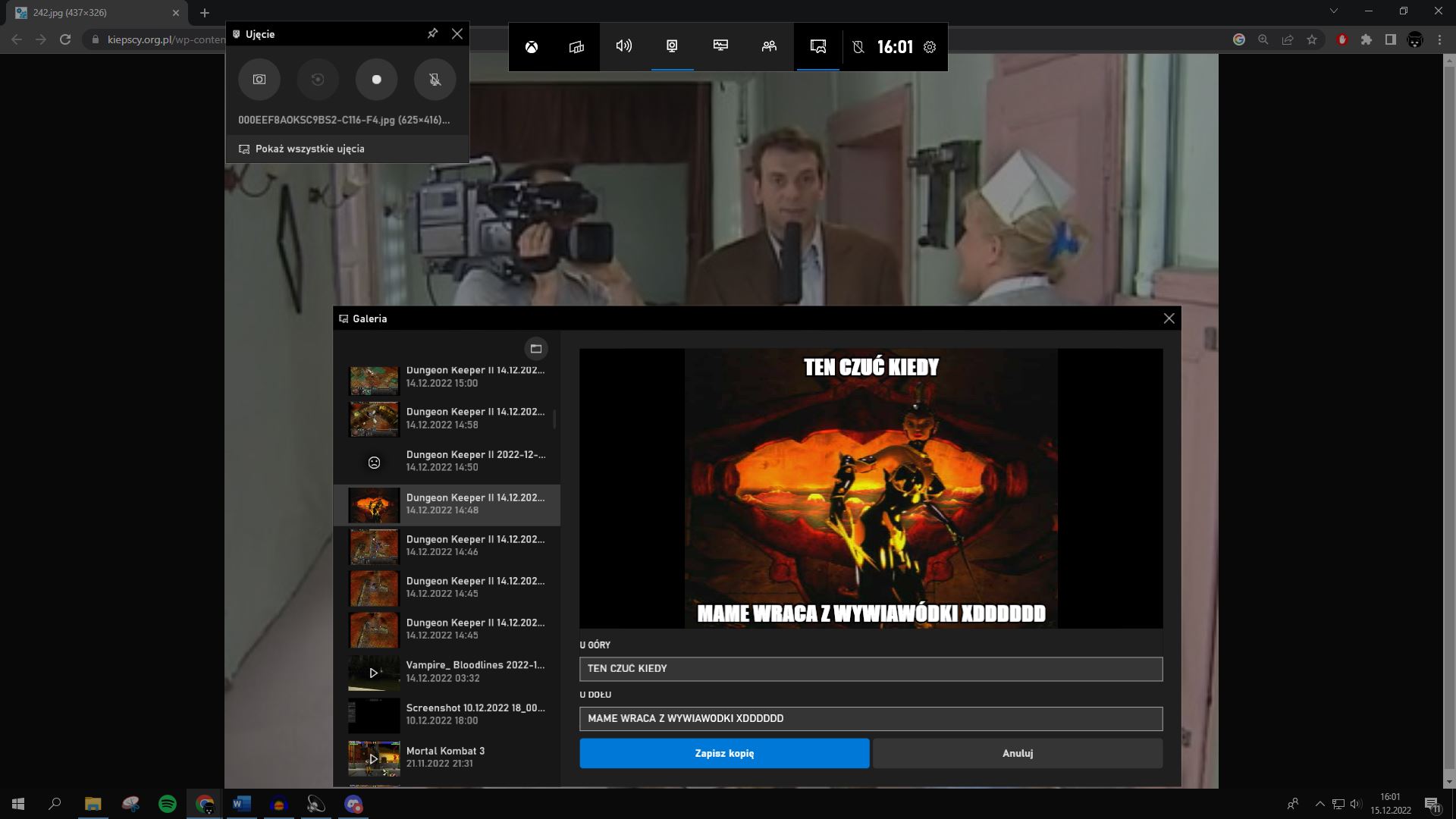
Print Screen i Fraps odchodzą do lamusa
Przyznam, że dla mnie, jako recenzenta gier, absolutnie najważniejszą funkcją Xbox Game Bar jest możliwość wygodnego i szybkiego przechwytywania ekranu. Nie tylko można przy jego pomocy wykonać kilka błyskawicznych zdjęć, ale również nagrać nielimitowany czasowo zapis swojej rozgrywki. Mało tego, aplikacja pozwala również na jednoczesne nagrywanie głosu, a także na retroaktywne utworzenie klipu do trzydziestu sekund wstecz. Toteż niezależnie od tego, czy chcecie wytłumaczyć koledze, jak przejść dany fragment gry, czy pochwalić się na socjalkach śmiesznym błędem, który właśnie zaobserwowaliście – Xbox Game Bar sprawdzi się w tej roli perfekcyjnie.
Co więcej, wszystkimi zapisanymi zdjęciami i filmami możemy bezproblemowo zarządzać, nie wychodząc z gry. Xbox Game Bar wyposażono w końcu w galerię, z poziomu której nie tylko podejrzymy wyniki naszych fotograficznych tudzież reżyserskich ekscesów, ale także usuniemy te mniej zadowalające. Mało tego, Microsoft wprowadził nawet opcję tworzenia prostych memów, dzięki czemu i Ty będziesz mógł zostać internetowym śmieszkiem like a boss! Jeżeli natomiast potrzebowalibyście dokonać nieco bardziej skomplikowanej obróbki, Xbox Game Bar za naciśnięciem jednego przycisku przeniesie Was do odpowiedniego folderu.
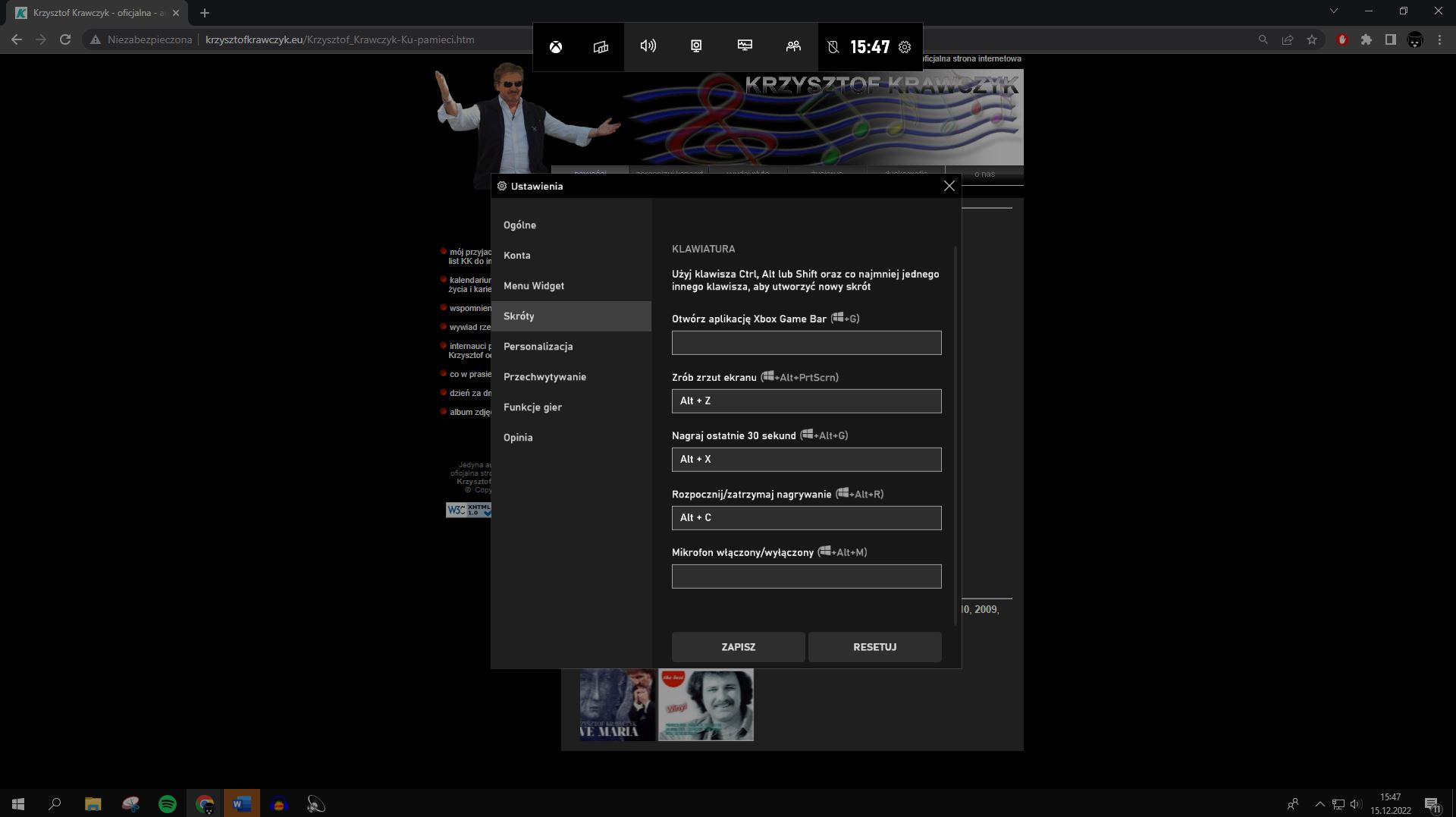
Press any key…
Warto jednak pamiętać, by przed rozpoczęciem korzystania z tej funkcji, odwiedzić zakładkę ustawień i zmienić skróty klawiszowe dla każdej z powyższych opcji na najbardziej dla Was wygodne. Domyślne kombinacje wymagają bowiem jednoczesnego wciśnięcia aż trzech klawiszy, co nie tylko jest dość niewygodne, ale też czasochłonne. Istnieje więc spora szansa, iż przegapicie moment na cyknięcie wymarzonej foty. Zwłaszcza że części z nich nie da się wcisnąć jedną ręką. No, chyba że Wasza anatomia pozwala Wam na jednoczesne dosięgnięcie klawiszy Windows, Alt i Print Screen.
Psikus czeka też niestety użytkowników kontrolerów, bo o ile przy wykorzystaniu pada od Xboxa, można bezproblemowo otworzyć aplikację (wystarczy wcisnąć Guide’a) i poruszać się później po niej, o tyle już nie da się przypisać żadnej funkcji do znajdujących się na nim przycisków. Szkoda, bo przecież od momentu premiery Xboxa Series X|S, kontroler ten wyposażony jest w dedykowany przechwytywaniu ekranu przycisk, który leży na PC odłogiem. Na szczęście wszystkie te funkcje można skutecznie odpalić z poziomu nakładki, ale wymaga to zdecydowanie więcej czasu.
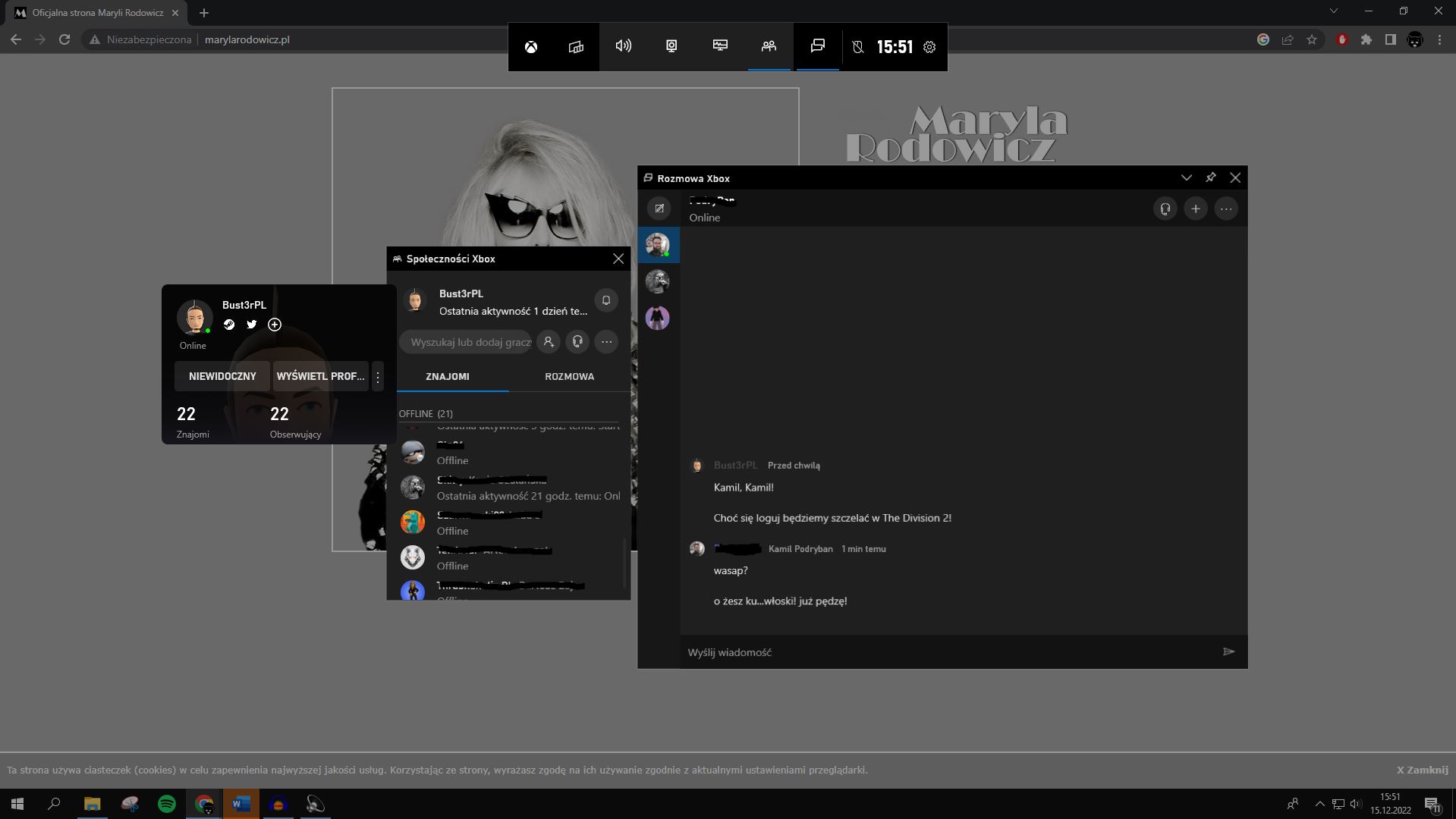
Koledzy i koleżanki
Wbrew pozorom i wszelkim stereotypom, my, gracze, mamy kolegów, a zdarza się, że nawet przyjaciół! Co za tym idzie, już lata temu gry przestały być rozrywką wyłącznie dla samotnych tudzież zrzeszających się w pomniejsze grupki graczy. Ich społecznościowy aspekt z generacji na generację zyskuje na znaczeniu, więc bardzo ważne jest, by mieć możliwość szybkiego skontaktowania się ze swoimi znajomymi, celem zaproszenia ich do wspólnej zabawy lub przejrzenia ich profilu, by sprawdzić, czy aby nie przegonili nas w liczbie zdobytych osiągnięć.
Funkcja Społeczności Xbox w Xbox Game Bar jest odpowiedzią na potrzeby graczy. Przy jej pomocy będziecie w stanie zarządzać swoją listą znajomych w systemie Microsoftu – dodawać, usuwać, oznaczać jako ulubionych, czy nawet banować. Pewnym minusem jest niestety fakt, że wyświetlenie pełnego profilu gracza, wymaga otworzenia osobnej aplikacji. Funkcje profilowe Xbox Game Bar są więc ograniczone, pozwalając wyłącznie na sprawdzenie, czy nasi znajomi są dostępni i w co grają. Kamil Podryban, na ten przykład, właśnie zagrywa się w The Division 2, co nie jest absolutnie żadnym zaskoczeniem.
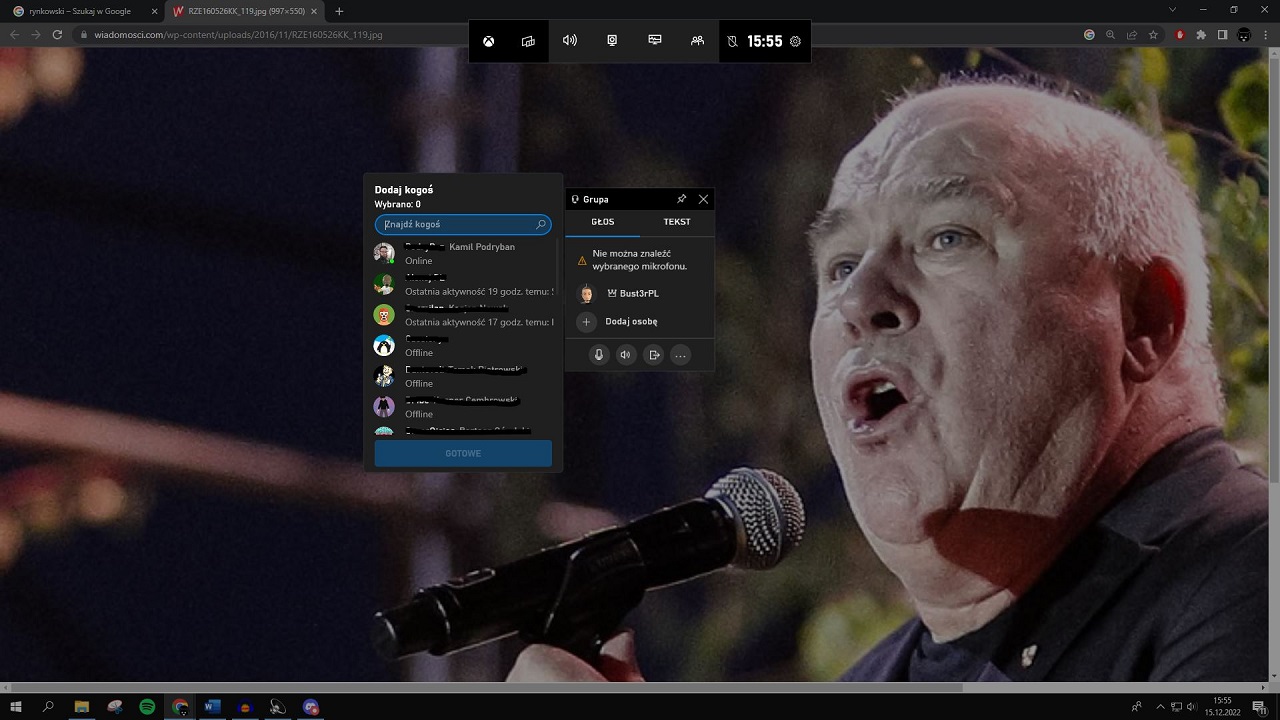
Mogę mu za to z poziomu aplikacji napisać prywatną wiadomość i zapytać, czy to o chęć wspólnej zabawy, czy to nawet o pogodę. Jeżeli mnie nie zignoruje – może w końcu walczyć w Dark Zone – przeniesiemy rozmowę na wbudowany czat głosowy, a po chwili będziemy już we dwójkę podbijać upadły Waszyngton, kiedy tylko wyśle mi zaproszenie do gry, co również będzie mógł zrobić z poziomu aplikacji. Otrzymam wówczas stosowne powiadomienie.
Więcej socjalu!
Ciekawą, związaną z mediami społecznościowymi, opcją w Xbox Game Bar jest również możliwość połączenia swojego konta Microsoft z kontami w innych serwisach, jak chociażby Steam, Twitter, Reddit, czy Twitch. Wówczas przy Waszym nicku pojawi się stosowny odnośnik, kierujący zainteresowanych do profilu na konkretnej platformie, a w przypadku niektórych z nich, odblokują się dodatkowe funkcje. Ot, otrzymacie między innymi możliwość wrzucania zdjęć na Twittera lub puszczenia w tle przebojów Krzysztofa Krawczyka na Spotify.

Monitorowanie pracy komputera
Microsoft, choć próbuje poprzez Xbox Game Bar emulować część funkcji dostępnych od lat na swoich konsolach, nie zapomniał, że aplikacja ta kierowana jest do graczy komputerowych. Nie mogło zatem zabraknąć kilku opcji, pozwalających na szybkie monitorowanie pracy komputera. Okienko Wydajność informuje zatem o liczbie wyświetlanych FPS-ów, a także użyciu podzespołów, dzięki czemu upewnimy się, że właśnie nie pali nam się karta graficzna lub procesor, a pamięci RAM i VRAM nie wyzioną zaraz ducha z przemęczenia.
Jeżeli tak by się jednak działo, to poprzez funkcję Zasobów, działającą niczym uproszczony menadżer zadań, sprawdzimy, który proces zbytnio się panoszy, a potem jednym kliknięciem go zamkniemy. Jest to świetna opcja, likwidująca problem ciągłego wychodzenia do pulpitu, co w przypadku starszych produkcji często niesie ze sobą katastrofalne konsekwencje. Podobnie wygląda sprawa dźwięku – poziom głośności poszczególnych programów oraz preferowane wyjście i wejście audio również dostosujemy poprzez zakładkę Dźwięk z poziomu Xbox Game Bar
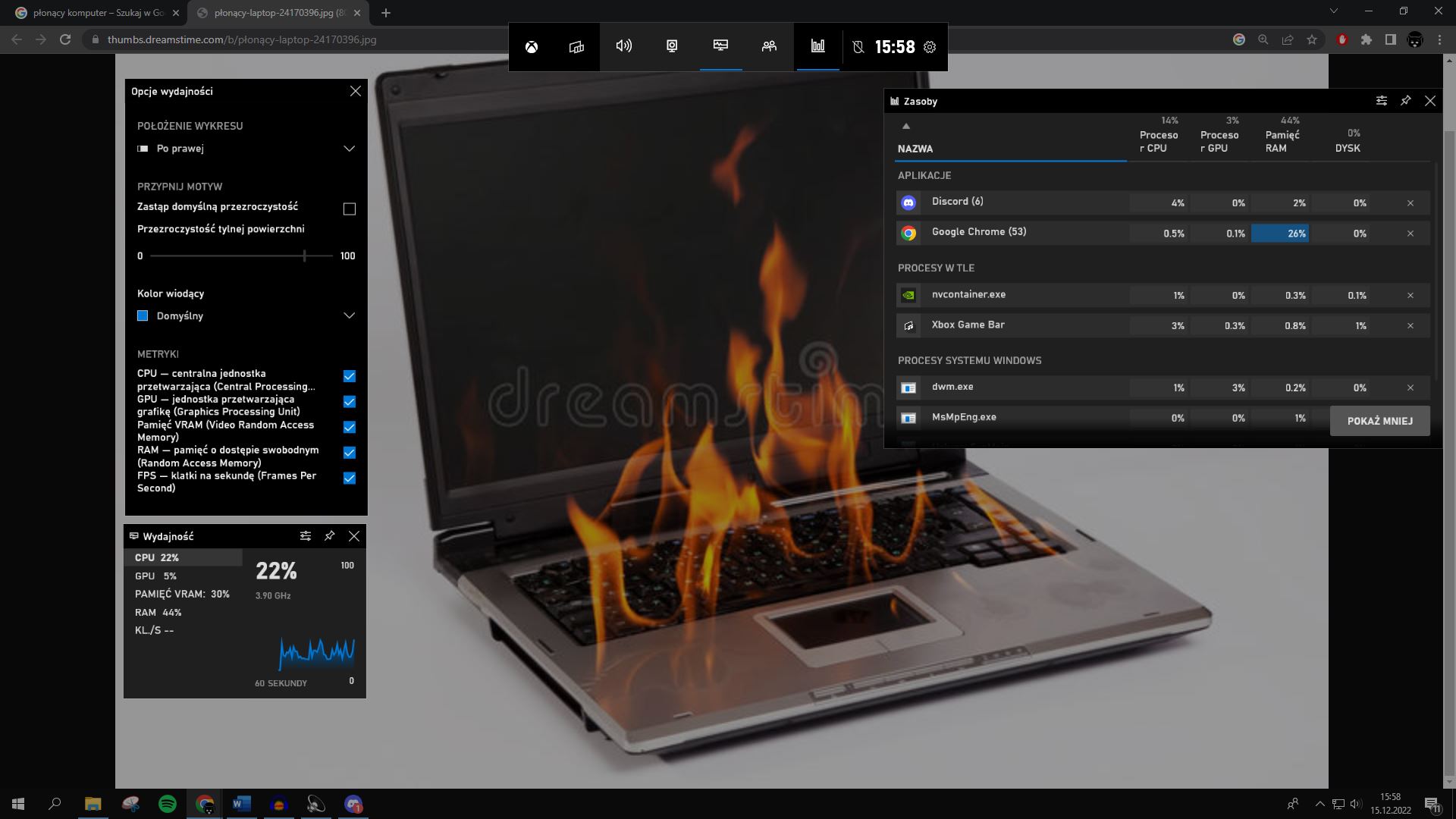
TWÓJ Game Bar
Jeżeli to dla Was wciąż za mało, to zdecydowanie powinniście zainteresować się wbudowanym sklepem z widgetami. Znajdziecie w nim masę dodatkowych, stworzonych przez zewnętrznych twórców nakładek na Xbox Game Bar. Pozwolą Wam one chociażby na dostęp do YouTube czy nawet systemowe podkręcanie podzespołów komputera. Toteż Xbox Game Bar może stać się w zasadzie, czymkolwiek tylko chcecie. No, o ile jest to dostępne w sklepie z widgetami, oczywiście.
Spersonalizować można również układ oraz liczbę okienek widocznych na ekranie. Domyślne rozmieszczenie kilku podstawowych widgetów na obrzeżach jest dość wygodne, ale nic nie stoi na przeszkodzie, by postawić na artystyczny nieład lub wręcz przeciwnie – stworzyć kafelkowe menu, żywcem wyrwane z Windowsa 8. Dostosować można także kolorystkę, wybierając ciemną, jasną, lub powiązaną z motywem systemu operacyjnego. Nie są to wprawdzie rewolucyjne możliwości personalizacji, ale w przypadku Xbox Game Bar do szczęścia naprawdę nie potrzeba nic więcej.
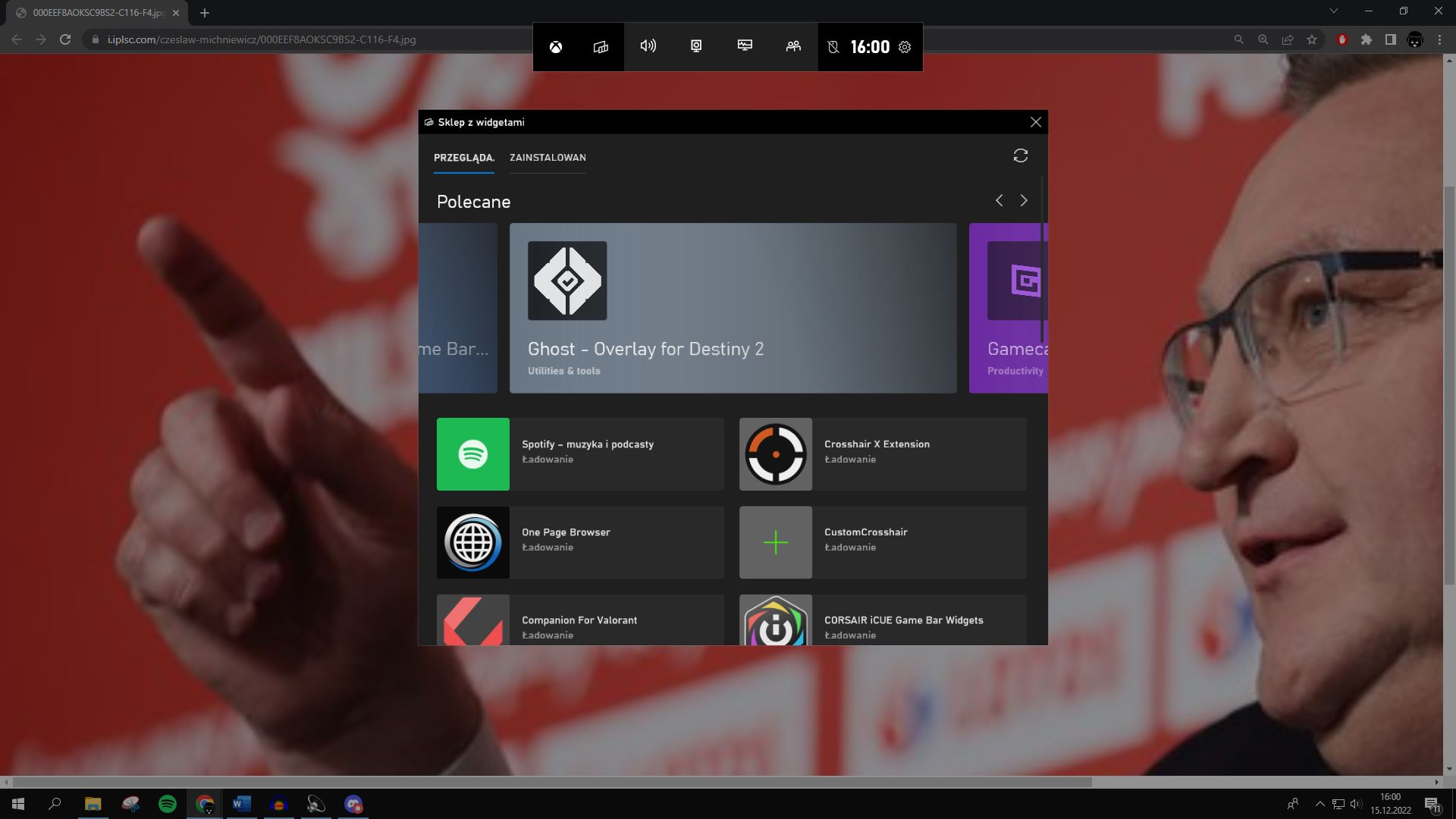
Najesz się nawet bez chlebka
Przyznam, że Xbox Game Bar to dla mnie mała rewolucja, eliminująca potrzebę instalowania dodatkowego oprogramowania, które pozwoli nam chociażby na nagrywanie filmów z gier. Bardziej wymagający użytkownicy z pewnością wciąż będą woleli postawić na specjalizujące się w konkretnych zadaniach aplikacje zewnętrzne, ale dla większości graczy Xbox Game Bar w zupełności wystarczy, znacząco zwiększając komfort grania oraz użytkowania komputera w ogóle.